限時免費 O&O AutoBackup 6 Professional 電腦備份軟體,支援行動硬碟插入立即自動備份功能
 進入限時免費活動頁面之後輸入email按下綠色按鈕,就可以取得這一次的限時免費序號。
進入限時免費活動頁面之後輸入email按下綠色按鈕,就可以取得這一次的限時免費序號。 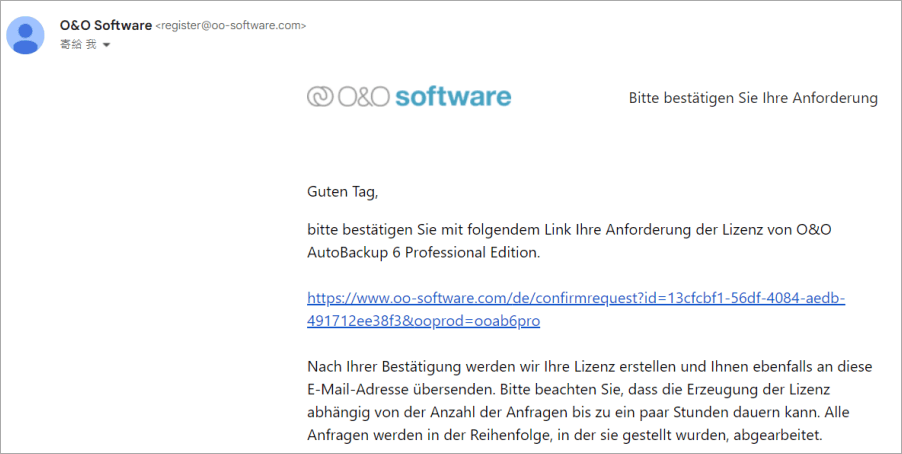 接著進入信箱,會收到一封帶有信箱認證連結的連結,把們點擊連結就可以驗證信箱。
接著進入信箱,會收到一封帶有信箱認證連結的連結,把們點擊連結就可以驗證信箱。 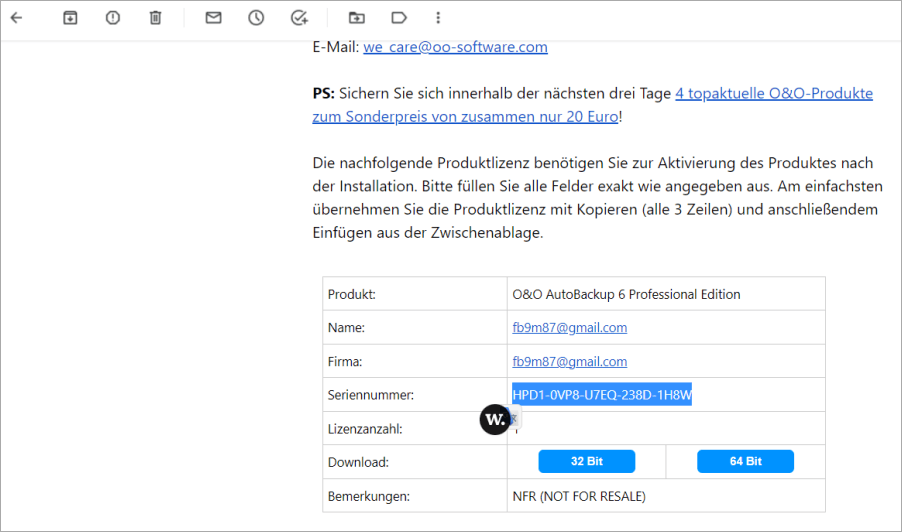 接著等待幾秒鐘到幾分鐘的時間,就可以收到這一次的限時免費活動序號啦。來點各位請到文章後面下載,因為信箱中附帶的載點是德文版的,安裝過程跟之後使用都會是德文。
接著等待幾秒鐘到幾分鐘的時間,就可以收到這一次的限時免費活動序號啦。來點各位請到文章後面下載,因為信箱中附帶的載點是德文版的,安裝過程跟之後使用都會是德文。 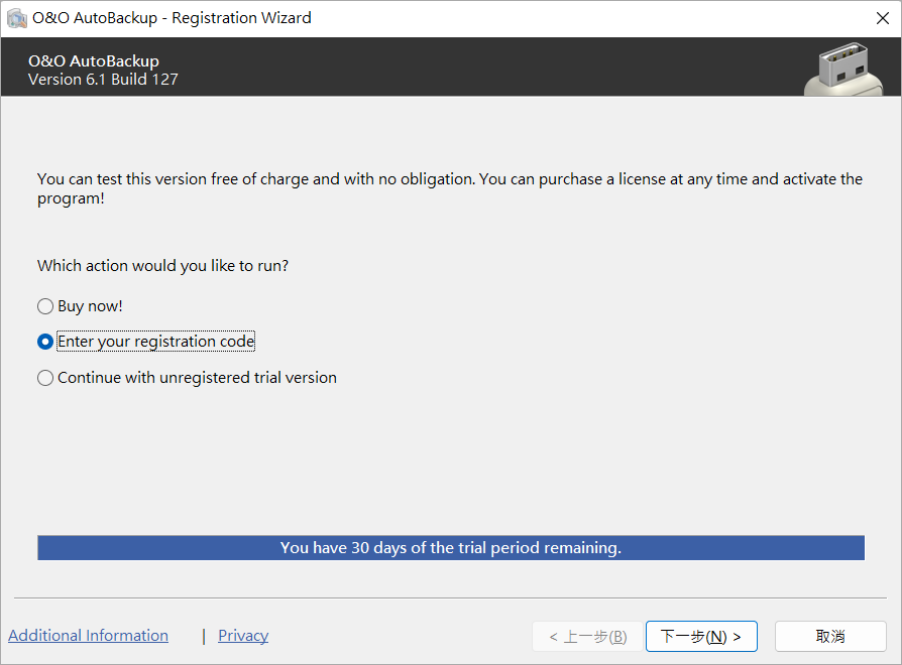 下載之後,在安裝的過程中就可以找到啟動序號的選項,點擊 enter your registration code 按下下一步就可以啦。
下載之後,在安裝的過程中就可以找到啟動序號的選項,點擊 enter your registration code 按下下一步就可以啦。 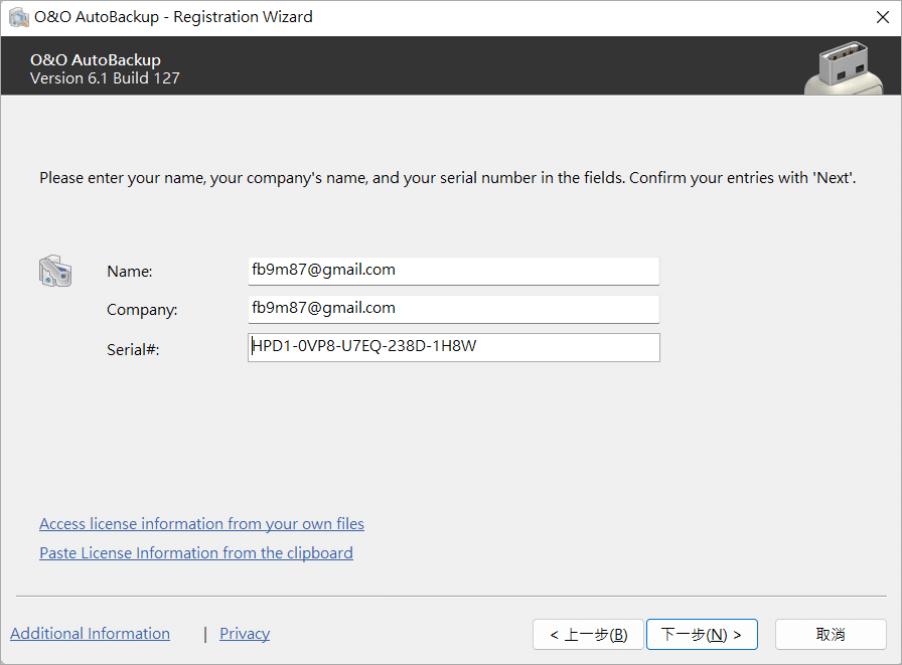 最後貼上剛剛在信箱中收到的序號以及 email,點擊下一步。
最後貼上剛剛在信箱中收到的序號以及 email,點擊下一步。 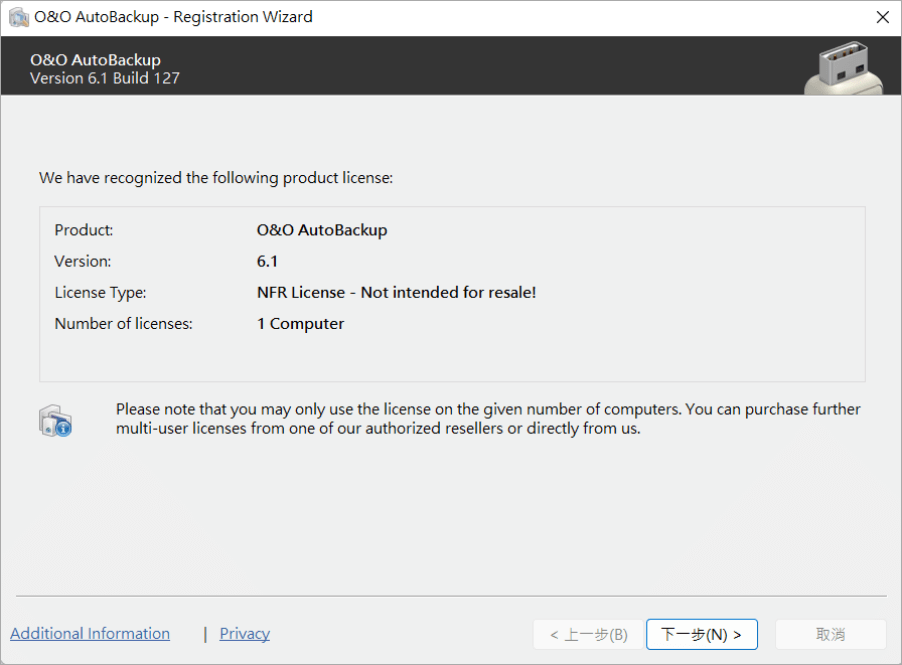 然後再一次輸入我們剛剛的信箱按下下一步。
然後再一次輸入我們剛剛的信箱按下下一步。 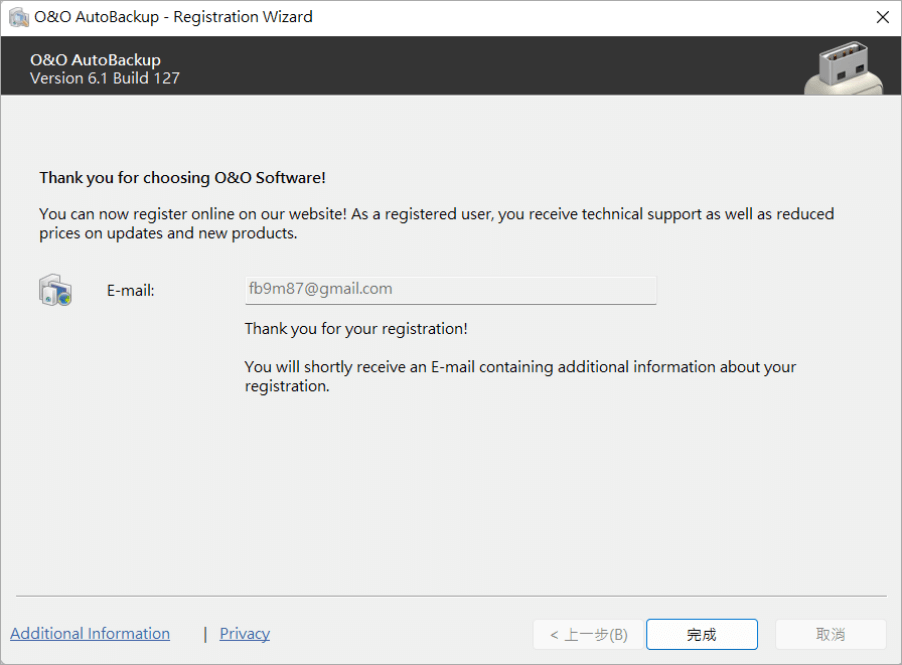 看到上方訊息就表示序號已經啟用成功啦,就可以開始使用這一款備份軟體囉。這一次的限時免費序號是終身授權,代表啟用之後就可以永久免費用。
看到上方訊息就表示序號已經啟用成功啦,就可以開始使用這一款備份軟體囉。這一次的限時免費序號是終身授權,代表啟用之後就可以永久免費用。 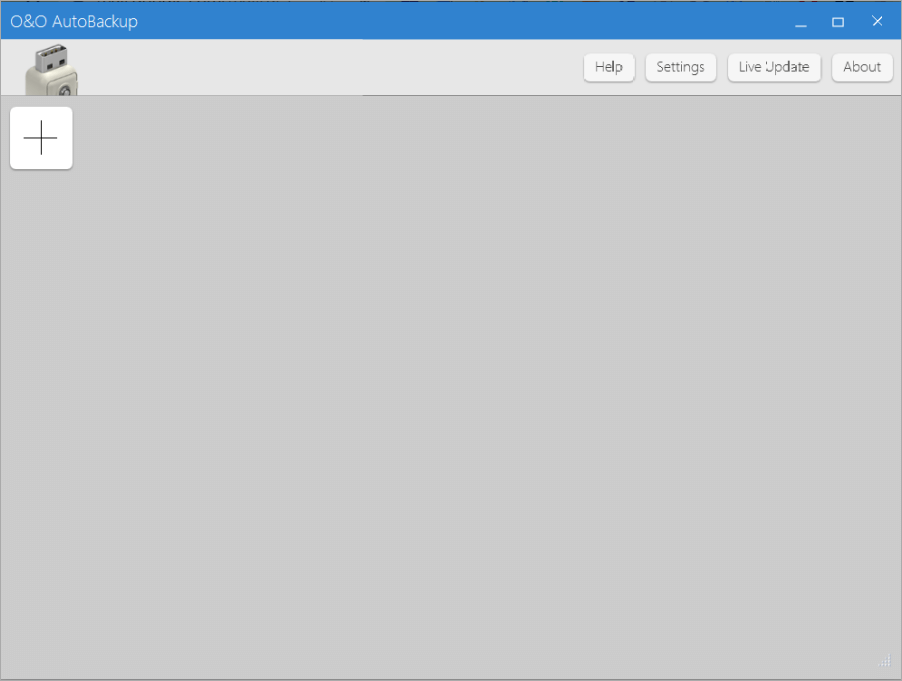 開啟備份軟體之後,點擊左上方的 + 按鈕來建立備份任務。
開啟備份軟體之後,點擊左上方的 + 按鈕來建立備份任務。 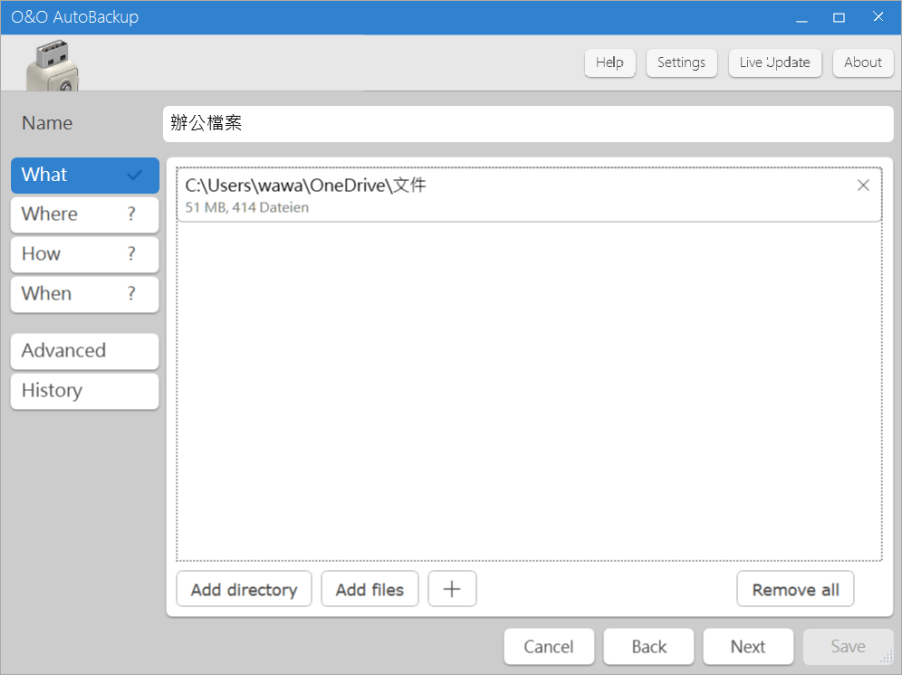 我覺得這是我用過最簡單的備份軟體。依照左側的 what、where、how 依序點擊,就可以完成建立備份任務,設計非常簡單又直覺,不會像傳統輩分軟體一樣很複雜。
我覺得這是我用過最簡單的備份軟體。依照左側的 what、where、how 依序點擊,就可以完成建立備份任務,設計非常簡單又直覺,不會像傳統輩分軟體一樣很複雜。 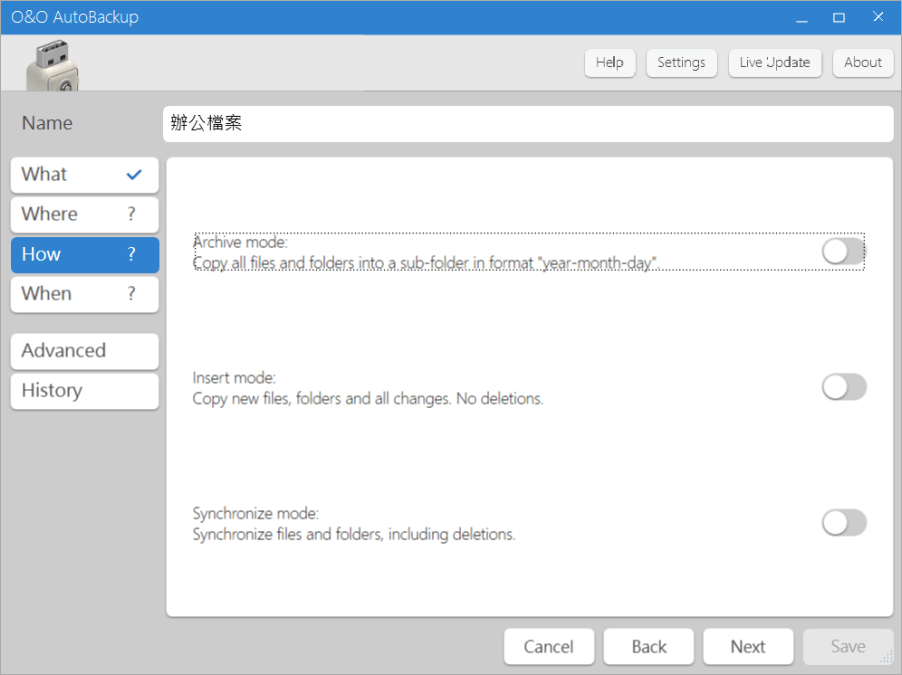 備份方式有分成三種:全部備份、插入備份、同步模式。「全部備份」會複製所有檔案、資料夾到子資料夾中,並以年、月、日做為排序。「插入備份」只要將儲存裝置,例如:行動硬碟、USB 隨身碟等裝置插入電腦,備份即可立即開始。最後則是「同步模式」,會同步所有的檔案及資料夾,包含被刪除的資料也會同步移除。
備份方式有分成三種:全部備份、插入備份、同步模式。「全部備份」會複製所有檔案、資料夾到子資料夾中,並以年、月、日做為排序。「插入備份」只要將儲存裝置,例如:行動硬碟、USB 隨身碟等裝置插入電腦,備份即可立即開始。最後則是「同步模式」,會同步所有的檔案及資料夾,包含被刪除的資料也會同步移除。 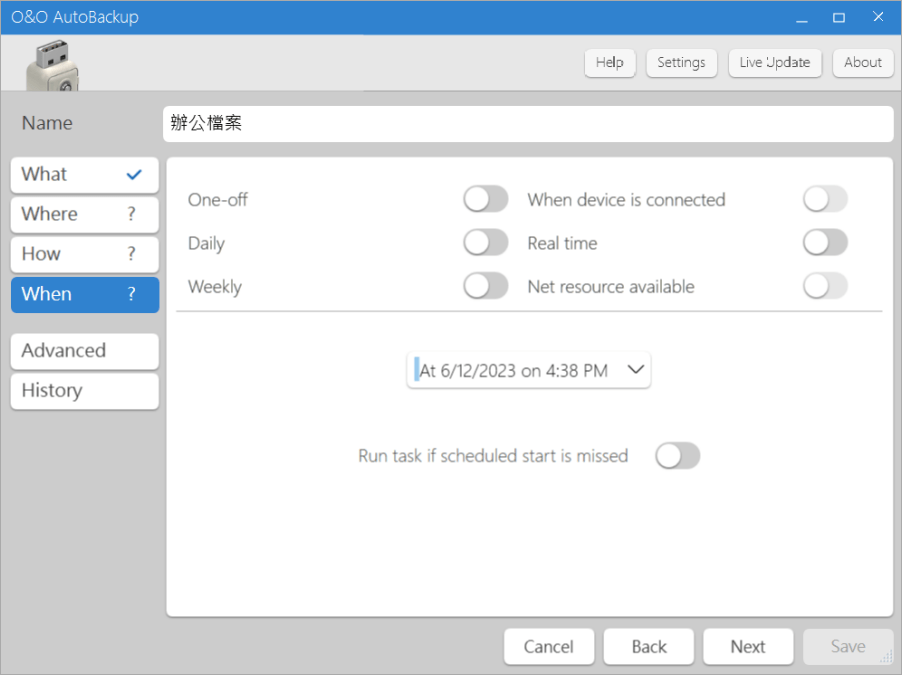 選好模式後,最後選擇什麼時候備份就可以啦,有每日、每月、每週,甚至還可以即時同步。如果你以前因為害怕備份軟體太複雜而沒有同步電腦的習慣,那你應該給這款軟體一個機會,真的非常簡單!載點小編放下面,趁現在趕快去收下來,就能永久免費用囉。https://www.oo-software.com/en/autobackup-sync-files下載:
選好模式後,最後選擇什麼時候備份就可以啦,有每日、每月、每週,甚至還可以即時同步。如果你以前因為害怕備份軟體太複雜而沒有同步電腦的習慣,那你應該給這款軟體一個機會,真的非常簡單!載點小編放下面,趁現在趕快去收下來,就能永久免費用囉。https://www.oo-software.com/en/autobackup-sync-files下載:O&O AutoBackup 6 Professional

